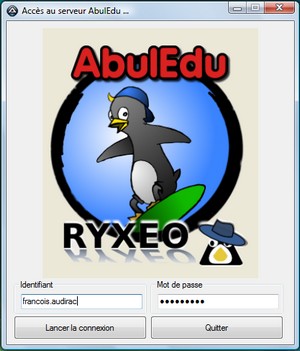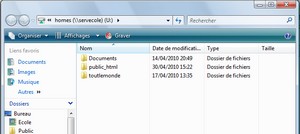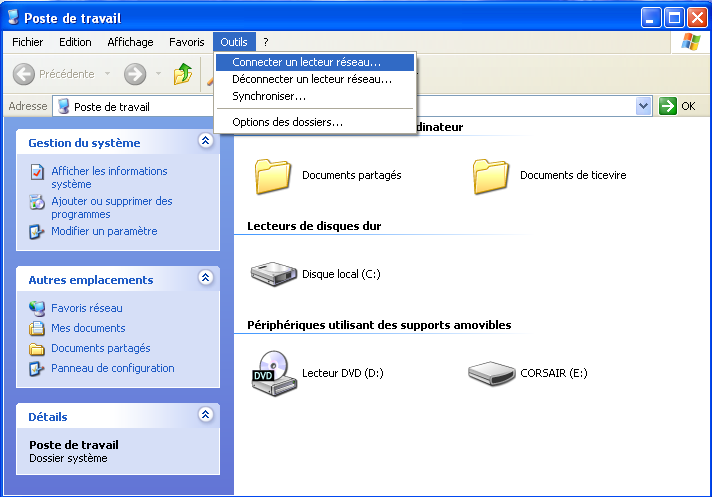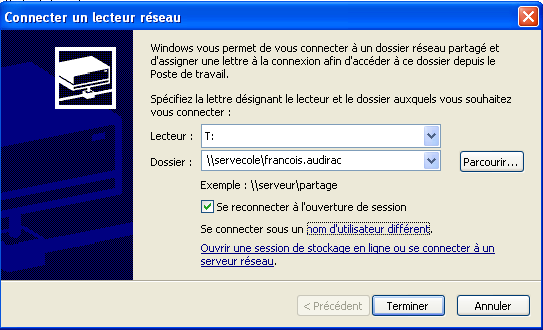version-8-08windows xp_home
Logiciel pour connecter votre Windows XP ou Vista Edition familiale (dite "home") sur un réseau AbulÉdu
Vous pouvez télécharger le logiciel suivant: http://www.ryxeo.com/files/abuledu-xp-home.exe qui vous permet de créer un accès à un lecteur réseau beaucoup plus facilement que ce qui est indiqué ci-dessous.
Lancez ce logiciel.
Saisissez votre identifiant et votre mot de passe, puis cliquez sur “Lancer la connexion” et patientez. Une fenêtre s'ouvre avec le message “Connexion du cartable électronique effectuée sur U:\”. Validez par “OK”.
Une fenêtre s'ouvre montrant vos documents sur un lecteur comme “U:\” Vous pouvez copier, glisser ou ouvrir vos documents depuis le serveur en toute tranquillité.
Ne fermez pas la fenêtre de connexion, mais réduisez-la.
Une fois votre travail terminé, fermez tous vos documents, retournez sur la fenêtre de connexion et cliquez sur “Arrêter la connexion”, puis “Quitter”.
Windows XP Familial ou «Home»
Pour archive, le logiciel proposé en téléchargement sur le site de ryxéo fait la même chose que ceci:
Cette version de Windows XP n'a pas été conçue pour un réseau de type établissement ou entreprise. Cela signifie qu'un Windows XP Home est fait pour fonctionner seul (totalement isolé) ou – dans le meilleur des cas – en groupe de travail. Il ne sera pas capable de valider vos identifiants sur le serveur AbulÉdu, et de connecter automatiquement vos ressources partagées automatiquement.
Cependant, si vous n'avez qu'un seul utilisateur dessus, il est possible d'accéder manuellement aux ressources du serveur. Par exemple, vous pouvez connecter le répertoire «toutlemonde» pour y déposer des photos numériques venant d'un appareil photo non-compatible avec GNU/Linux. Pour connecter une ressource partagée, ouvrez le Poste de travail, puis cliquez sur «Outils» → «Connecter un lecteur réseau».
Dans la fenêtre qui se présente à vous, choisissez la lettre «T:», le chemin \\servecole\classes\toutlemonde ou \\servecole\francois.audirac, et cliquez sur «connecter avec un nom d'utilisateur différent :
Tapez votre nom d'utilisateur AbulÉdu (votre identifiant d'enseignant et votre mot de passe), et validez :
Validez la fenêtre de connexion du lecteur ; celle-ci se ferme, et au bout de quelques instants, un nouveau lecteur apparaît dans la fenêtre du poste de travail. Vous pouvez maintenant y déposer ou récupérer des données à partager avec d'autres utilisateurs du réseau qui travaillent sur les Glossaire : Le Terminal léger ou «Terminal X» ou des postes intégrés au domaine ABULEDU.